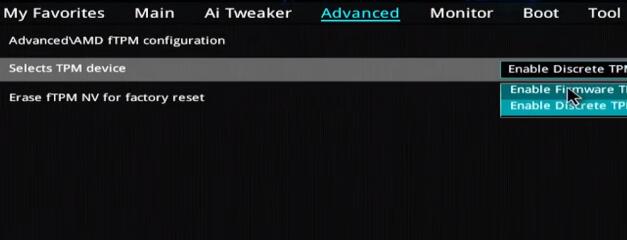
华硕主板安装win11系统时的bios设置方法
1、华硕主板可以通过在开机时连续敲击键盘“del”进入bios设置。
2、同样是顶部菜单栏,点击“Advanced Mode”或者按“F7”找到“Advanced”选项。
3、然后在其中选中进入“AMD fTPM configuration”设置。
4、找到下方的“Selects TPM device”选项,将它设置为“Enable Firmware TPM”
5、在弹出窗口选择“OK”,再按下键盘“F10”进行保存即可。
以上就是华硕主板安装win11系统时的bios设置方法,大家按照上面的方法来对华硕主板的bios进行设置后,就可以成功完成win11系统的安装了。
分享到: